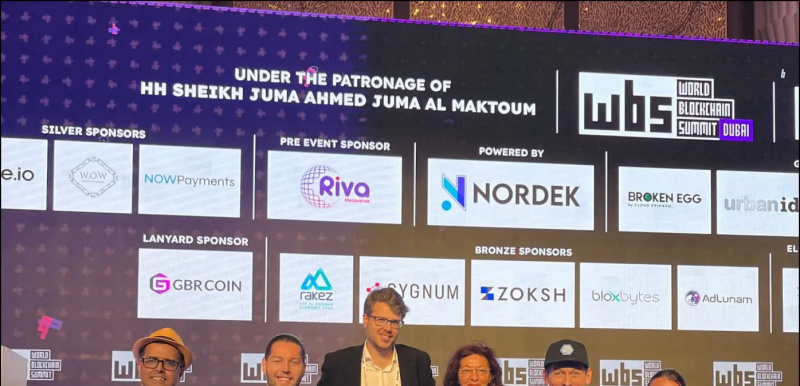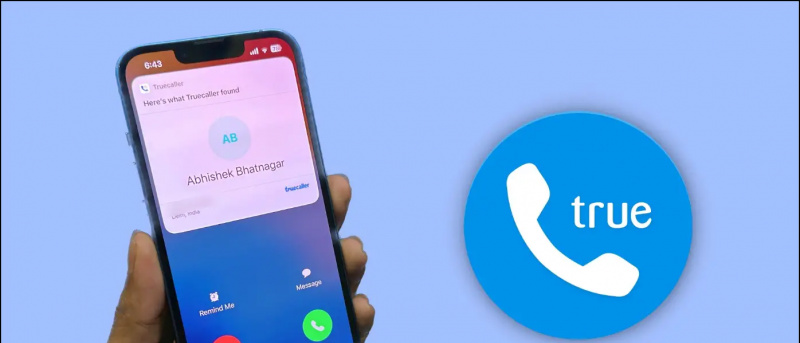No va passar molt de temps quan Samsung va llançar la nova versió One UI 3.0 de la seva versió personalitzada basada en Android 11. La companyia ja ha llançat una actualització a aquesta nova actualització batejada com One UI 3.1 amb el llançament de la sèrie Galaxy S21. Curiosament, l’última actualització de One UI també s’ha llançat en molts altres dispositius Galaxy. Si recordeu, Samsung va llançar fa uns dies el Galaxy F62 (Revisió) a l’Índia, que té una interfície d’usuari 3.1 basada en Android 11. Ja fa temps que fem servir el telèfon i estem realment impressionats amb les noves funcions i el canvi. ho va portar. Així doncs, aquí teniu alguns consells i trucs One UI 3.1 que podeu utilitzar als vostres telèfons Galaxy elegibles.
Un II 3.1 Consells i trucs
1. Integració de feeds de Google Discover
Smasung ha incorporat la integració de Google Discover a la seva One UI 3.1. Ara l’usuari pot personalitzar One UI Launcher i triar el feed de Google Discover a la pantalla des de la pantalla inicial a l’esquerra. Està desactivat per defecte, però podeu utilitzar-lo seguint aquests passos:


- Mantén premut a la pantalla d'inici.
- Quan vegeu per primera vegada una pàgina com la captura de pantalla, llisqueu cap a l'esquerra i veureu l'opció de cerca de Google, toqueu-la per habilitar-la.
- Això és! El feed de Google Discover apareixerà ara a la pantalla esquerra.
També podeu tornar al llançador Samsung predeterminat seguint els mateixos passos i desactivant la funció de cerca de Google.
2. Videotrucada de Google Duo
Juntament amb Google Discover, els nous telèfons intel·ligents de Samsung també inclouran la integració de videotrucades de Google Duo. Samsung també ha integrat el servei de videotrucades de Google al seu marcador telefònic. Podeu mantenir qualsevol videotrucada seguint aquests passos:


- Simplement obriu l'aplicació del telèfon al telèfon Galaxy.
- Aneu al teclat per marcar el número o obriu el contacte.
- Veureu un botó de trucada a duo amb un botó de trucada telefònica.
Per tant, ara podeu fer videotrucades a Google Duo directament des del marcador del vostre telèfon Samsung.
3. Canvieu el fons de la trucada
Aquesta és una altra bona característica que Samsung ha introduït a l'aplicació del telèfon. Podeu canviar el fons de les trucades a totes les trucades de veu i de vídeo. Per triar un fons de trucada personalitzat, seguiu aquests passos:


- Obriu l'aplicació del telèfon i toqueu els tres punts de l'extrem dret.
- Seleccioneu Configuració des d’aquí i us dirigirà a Configuració de trucades.
- Aquí mireu el fons de la trucada i toqueu-hi.
- A la pàgina següent, trieu un fons a continuació i trieu el fons de trucada preferit.
També podeu canviar el disseny de la pantalla de trucades des d’aquí. Tot i això, només proporciona un fons de trucada selecte i no es pot personalitzar el fons.
4. Extreu dades de localització de fotos
Samsung també ha introduït algunes noves funcions relacionades amb la privadesa per a One UI 3.1. Una d'aquestes funcions us permet suprimir les dades d'ubicació abans de compartir fotos. Per fer-ho, només heu de seguir aquests passos a continuació:


- Obriu l'aplicació Galeria al telèfon i trieu una foto
- Toqueu el botó per compartir i, a continuació, consulteu l'opció 'Elimina les dades d'ubicació' a sota de la previsualització per compartir.
- Quan toqueu aquesta opció, eliminarà dades com la latitud i la longitud de la ubicació on es va fer la foto.
5. Eliminador de taques de fotos
L’aplicació Gallery també integra una nova característica. Bàsicament és una funció d’edició de fotos útil per a moltes persones. D’aquesta manera, podeu eliminar qualsevol defecte de la foto que pugui ser visible o no a la vostra cara. Com això:


- Obriu l'aplicació Galeria al telèfon i obriu la foto que vulgueu editar.
- Toqueu la icona de llapis per editar la foto.
- Ara mireu la icona de la cara de les opcions següents.
- Toqueu-hi i veureu l'opció eliminada de les opcions donades.
D'aquesta manera, podeu eliminar els punts no desitjats de la cara de les fotos.
6. Eliminador d'objectes de fons
Com l’eliminador de taques, un dels consells i trucs One UI 3.1 més útils que Samsung ha integrat a l’editor de fotos de la seva galeria. Es tracta d’un eliminador d’objectes de fons. De vegades, tots fem clic en una foto i alguna cosa al fons la fa malbé, però amb One UI 3.1 no necessitareu cap aplicació de tercers per fer-ho.
com desfer-se de la foto de perfil de Google
Podeu fer-ho amb la galeria del vostre telèfon, aquí la teniu:


- Obriu la galeria i seleccioneu la foto que vulgueu editar.
- Ara, toqueu la icona de llapis per editar-la.
- Desplaceu-vos cap a la dreta per veure la nova icona al costat del text.
- Toqueu-hi i seleccioneu l'objecte que vulgueu suprimir.
- Toqueu el botó de verificació següent i ja està.
La vostra foto no serà lliure d’aquest element no desitjat.
7. Tecnologia única 2.0
La interfície d’usuari Single Take One té una altra característica útil i inclou la versió millorada de l’última funció One UI 3.1. Ara pot capturar múltiples fotografies fixes i formats de vídeo simultàniament amb un sol toc. Usar:


- Obriu l'aplicació Càmera i cerqueu la funció de presa única al costat del botó d'obturació.
- Toqueu-hi i, a continuació, manteniu premut per capturar moments de 10 segons.
- Això és. Això permetrà desar moltes fotos i vídeos d’aquest moment amb un sol toc.
Podeu fer tantes fotos com vulgueu amb aquest mode.
8. Escut de confort ocular
L'i Casual 3.1 One UI 3.1 té una nova característica similar a la funció de filtre de llum blava de les versions anteriors de la interfície d'usuari. La funció també es pot trobar en alguns altres telèfons amb noms diferents, com ara la de nit, i entra en contacte amb la llum blava de la pantalla.
Per utilitzar aquesta funció:


- Obriu Configuració i seleccioneu Pantalla.
- Toqueu l'escut Comfort aquí i activeu el commutador a la pàgina següent.
- També podeu configurar la temperatura del color des d’aquí.
- També podeu accedir a aquesta funció directament des del tauler Configuració ràpida. A més, també podeu canviar la vostra manera de treballar programant-lo.
Si toqueu el calendari establert, es mostraran dues opcions: de la posta de sol a la sortida del sol i personalitzada. La primera opció ajusta automàticament els colors segons l’hora del dia. Mentre estigueu personalitzat, el podreu utilitzar en qualsevol moment.
9. Continueu aplicacions en altres dispositius
Si utilitzeu regularment més d’un dispositiu Galaxy, aquesta nova característica de One UI 3.1 és ideal per a vosaltres. , Anomenada 'Continuar aplicació en altres dispositius', aquesta característica us permet continuar utilitzant l'aplicació en un altre dispositiu. Sempre que hàgiu iniciat la sessió al mateix compte de Samsung en tots dos dispositius. Com s'utilitza aquesta funció:


- Per habilitar aquesta funció, obriu Configuració i cerqueu Funcions avançades.
- Cerqueu Continuar aplicacions en altres dispositius aquí i toqueu-hi per habilitar-la.
- Ara, inicieu la sessió al vostre compte de Samsung per utilitzar aquesta funció.
Quan vulgueu obrir una aplicació en un altre dispositiu, obriu la pantalla Recents en un altre dispositiu i toqueu la nova icona.
notes:
- Heu d'activar aquesta funció als dos dispositius. A més, activeu el Bluetooth als dos dispositius i connecteu-los a la mateixa xarxa Wi-Fi.
- Tingueu en compte que aquesta funció només funciona al navegador predeterminat de Samsung i a l’aplicació Samsung Notes. Tot i això, Samsung pot ampliar aviat el seu suport per a més aplicacions.
- Podeu utilitzar aquesta funció per copiar text, imatges, etc. en un dispositiu i després enganxar-los en un altre dispositiu.
Aquests eren alguns consells i trucs de One UI 3.1 que podeu utilitzar en qualsevol altre dispositiu elegible del Galaxy F62. Estigueu atents a més consells i trucs com aquest.
Quadre de comentaris de FacebookTambé ens podeu seguir per obtenir notícies tecnològiques instantànies a Google Notícies o per obtenir consells i trucs, ressenyes de telèfons intel·ligents i gadgets, uniu-vos Gadgets Per utilitzar el grup Telegram o subscriviu-vos per obtenir els darrers vídeos de ressenyes Gadgets per utilitzar el canal de Youtube.